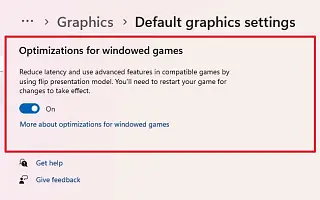Tento článek je průvodcem nastavením se snímky obrazovky pro ty, kteří hledají, jak povolit optimalizace pro hry v režimu okna v systému Windows 11.
Windows 11 22H2 zavádí „optimalizaci hry v okně“, funkci, která ovlivňuje režim prezentace her DirectX 10 a 11 s okny a bez okrajů. „Prezentace“ definuje proces vykreslení hry na snímek tím nejoptimálnějším způsobem, což umožňuje konzistentnější zážitek, ať už hru hrajete v režimu celé obrazovky nebo v režimu okna.
Stručně řečeno, funkce Gaming pro Windows 11 upgraduje starší model prezentace hry na novější model, zlepšuje latenci a odemyká další funkce, jako je Auto HDR a Variable Refresh Rate (VRR).
tentoFunkce funguje pouze s hrami DirectX 10 a 11 spuštěnými v oknech a oknech bez okrajů, automatické HDR a VRR jsou dostupné pouze na podporovaných zařízeních.
Níže sdílíme, jak povolit optimalizaci pro hry v režimu okna v systému Windows 11. Pokračujte v posouvání a zkontrolujte to.
Povolte optimalizace pro hry v okně ve Windows 11
Tento článek vás provede kroky k povolení funkce „Optimize Windowed Mode Games“ v aktualizaci Windows 11 2022.
Pomocí následujících kroků povolíte optimalizaci pro hry pro Windows v systému Windows 11 22H2.
- Otevřete Nastavení ve Windows 11 .
- Klikněte na Systém .
- Klepněte na kartu Zobrazení .
- V části Související nastavení klikněte na Nastavení grafiky .

- V části „Předvolby“ klikněte na možnost Změnit výchozí nastavení grafiky .
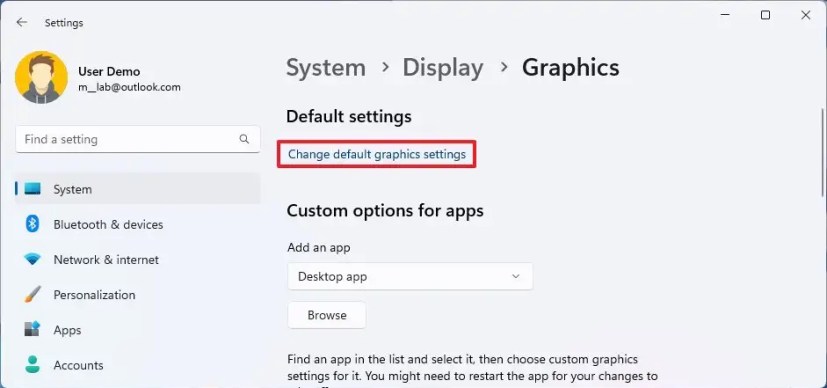
- Zapněte přepínač „Optimize Windows Game“ .
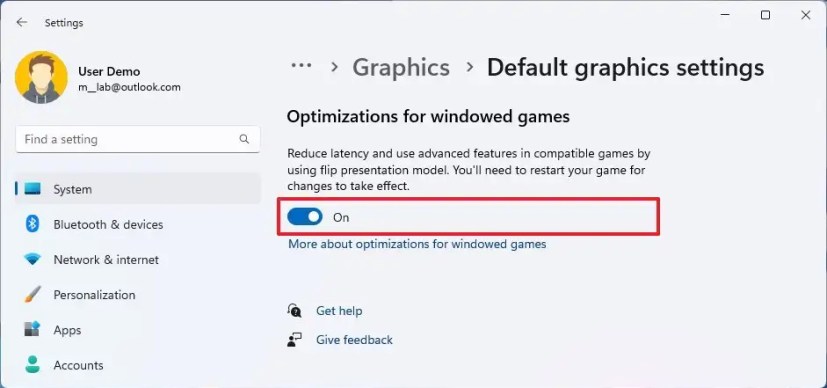
Po dokončení těchto kroků může tato funkce zlepšit latenci na vašem zařízení a odemknout další funkce, jako je Auto HDR a Variable Refresh Rate (VRR).
Zakažte optimalizaci pro hry v okně ve Windows 11
Chcete-li zakázat optimalizaci her na základě jednotlivých aplikací, postupujte takto:
- Otevřete Nastavení .
- Klikněte na Systém .
- Klepněte na kartu Zobrazení .
- V části Související nastavení klikněte na Nastavení grafiky .

- Vyberte aplikaci a klepněte na tlačítko Možnosti .
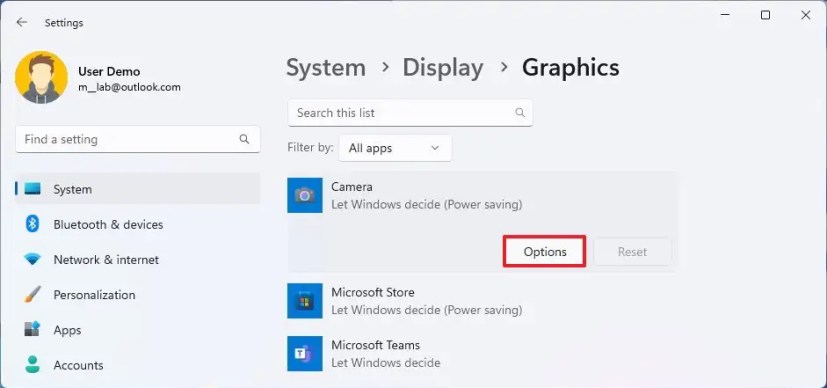
- Vyberte možnost „Zakázat optimalizaci pro hry v okně“ .

- Klikněte na tlačítko Uložit .
Dokončením kroků deaktivujete speciální nastavení pro optimalizaci her pro konkrétní aplikace, aniž byste museli funkci úplně deaktivovat.
Výše jsme viděli, jak povolit optimalizaci pro hry v okně v systému Windows 11. Doufáme, že vám tyto informace pomohly najít to, co potřebujete.